Quản Trị Mạng - Gần đây Microsoft đã phát hành bản Developer Preview của Windows 8. Tuy nhiên, do đang trong quá trình phát triển nên nhiều người dùng không muốn sử dụng nó làm hệ điều hành chủ của mình nhằm tránh những rủi ro xảy ra. Thay vào đó, có một số giải pháp để trải nghiệm Windows 8 là chạy máy ảo với VirualBox, VMware Workstation...

Do Windows 8 Developer preview mới ra mắt nên VirualBox chưa kịp cập nhật những bổ sung cho guest để làm việc với nhau, như việc không tích hợp chuột (điều này khá khó chịu) và không tự động thay đổi kích thước, quan trọng nhất là người dùng không thể chia sẻ thư mục trên máy của mình.
Để giải quyết vấn đề này, bài viết sau sẽ hướng dẫn các bạn hai cách chia sẻ file từ Host tới Guest.
Trong đó:
Host: Hệ điều hành hiện tại trên máy tính.
Guest: Windows 8 (chạy trong virtualbox).
Cách 1
Phương pháp đầu tiên này sử dụng những gì có sẵn. Chúng ta sẽ lưu lại toàn bộ các file cần chia sẻ cho Guest vào một tập tin .ISO.
Để làm điều này rất đơn giản, chỉ cần bất kỳ phần mềm ghi đĩa nào, chẳng hạn như ImgBurn, hoàn toàn miễn phí, gọn nhẹ và dễ dàng sử dụng.
1. Trước tiên bạn cần tải về và cài đặt phần mềm tại đây. Sau đó chạy chương trình và có giao diện như sau:
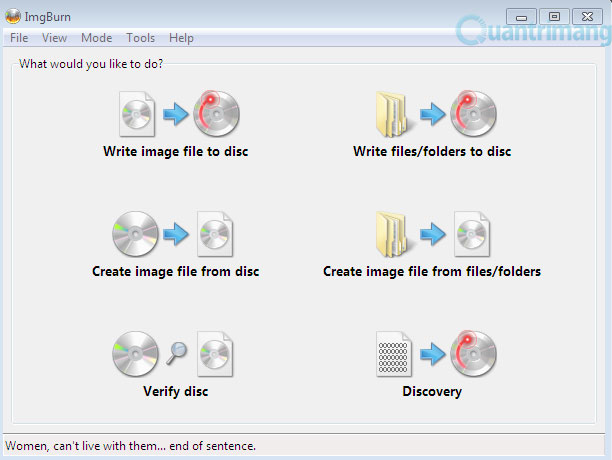
2. Tại giao diện chính, chọn Create Image from Files/Folders.
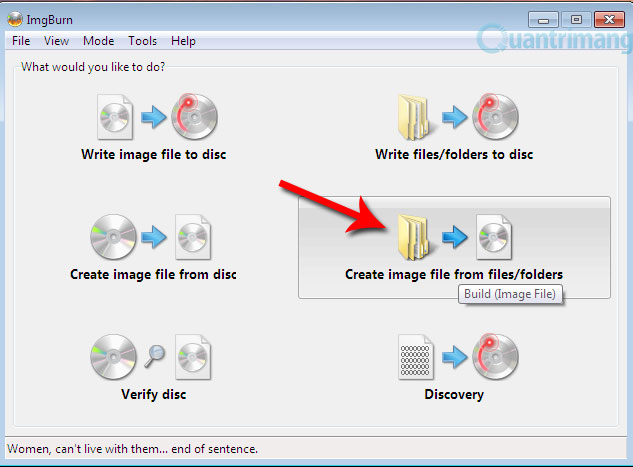
3. Kéo – thả các file bạn muốn vào khu vực bên dưới. Chọn khu vực để lưu file ISO, nhấn nút Build.
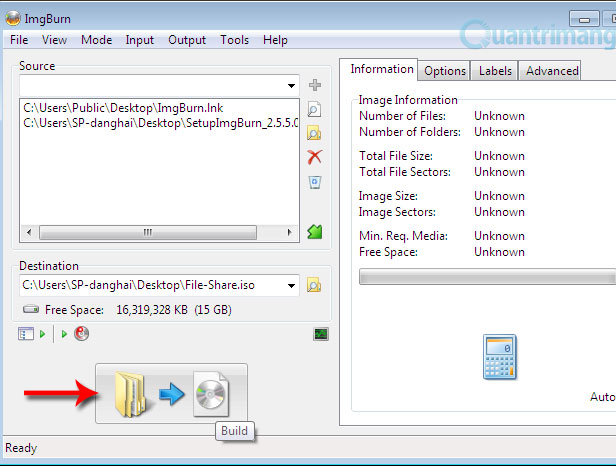
4. Như vậy bạn đã có một file .ISO duy nhất. Tiếp theo là chèn nó vào trong máy ảo (Windows 8) để sử dụng.
Trong Guest, vào Devices > CD/DVD Devices > Choose a virtual CD/DVD disk file… chọn file .ISO mà bạn vừa tạo.

5. Và đây là kết quả!
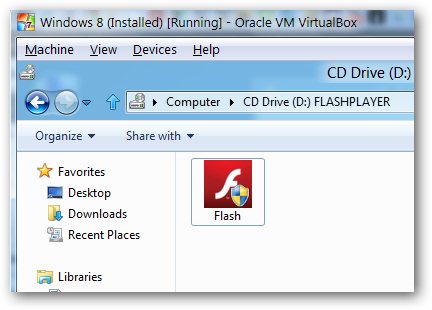
Lưu ý: Bạn cần cài đặt .Net Framework bản v3.5 hoặc cao hơn. Ở đây chúng tôi sử dụng .NET framework v4.0 (https://download.com.vn/system/other/20690_microsoft-net-framework-version-4-0.aspx).
Cách 2
Ngoài ra bạn cũng có thể chia sẻ tập tin qua mạng Internet nếu có kết nối (cho dù là chậm). Với dịch vụ Sendoid.com bạn sẽ dễ dàng trao đổi qua mạng các tập tin một cách nhanh chóng. Điểm yếu của nó là chỉ hỗ trợ tốt nhất cho các tập tin dung lượng nhỏ.
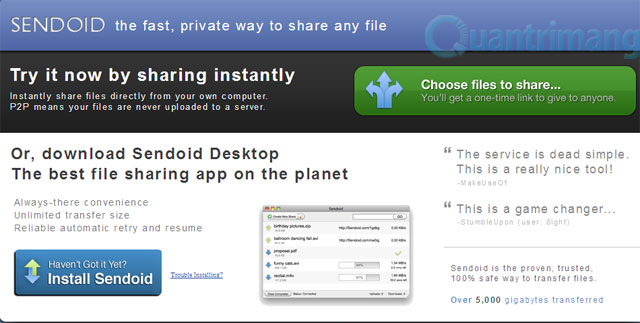
Để sử dụng, bạn chỉ cần cài sẵn flash player. Kích Choose files to share > chọn tập tin cần chia sẻ và kích Share files. Một URL sẽ được tạo ra, bạn chép lại địa chỉ này sau đó paste vào trình duyệt IE trong Windows 8 để tải về.
Lưu ý: Nếu bạn muốn gửi nhiều file ở các vị trị khác nhau, bạn cần nén chúng lại trong một file như .ZIP.
Tốc độ tải về từ 2-5 MB/Sec. Đây là con số khá lý tưởng đối với các file nhỏ. Nếu bạn muốn sử dụng cho các file lớn hơn, hãy tải về Sendoid Desktop.
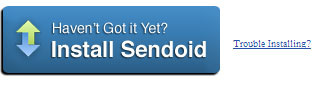
 Công nghệ
Công nghệ  Windows
Windows  iPhone
iPhone  Android
Android  Học CNTT
Học CNTT  Download
Download  Tiện ích
Tiện ích  Khoa học
Khoa học  Game
Game  Làng CN
Làng CN  Ứng dụng
Ứng dụng 

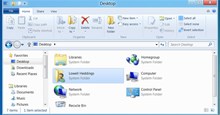






 Linux
Linux  Đồng hồ thông minh
Đồng hồ thông minh  Chụp ảnh - Quay phim
Chụp ảnh - Quay phim  macOS
macOS  Phần cứng
Phần cứng  Thủ thuật SEO
Thủ thuật SEO  Kiến thức cơ bản
Kiến thức cơ bản  Dịch vụ ngân hàng
Dịch vụ ngân hàng  Lập trình
Lập trình  Dịch vụ nhà mạng
Dịch vụ nhà mạng  Dịch vụ công trực tuyến
Dịch vụ công trực tuyến  Nhà thông minh
Nhà thông minh  Quiz công nghệ
Quiz công nghệ  Microsoft Word 2016
Microsoft Word 2016  Microsoft Word 2013
Microsoft Word 2013  Microsoft Word 2007
Microsoft Word 2007  Microsoft Excel 2019
Microsoft Excel 2019  Microsoft Excel 2016
Microsoft Excel 2016  Microsoft PowerPoint 2019
Microsoft PowerPoint 2019  Google Sheets - Trang tính
Google Sheets - Trang tính  Code mẫu
Code mẫu  Photoshop CS6
Photoshop CS6  Photoshop CS5
Photoshop CS5  Lập trình Scratch
Lập trình Scratch  Bootstrap
Bootstrap  Ứng dụng văn phòng
Ứng dụng văn phòng  Tải game
Tải game  Tiện ích hệ thống
Tiện ích hệ thống  Ảnh, đồ họa
Ảnh, đồ họa  Internet
Internet  Bảo mật, Antivirus
Bảo mật, Antivirus  Họp, học trực tuyến
Họp, học trực tuyến  Video, phim, nhạc
Video, phim, nhạc  Giao tiếp, liên lạc, hẹn hò
Giao tiếp, liên lạc, hẹn hò  Hỗ trợ học tập
Hỗ trợ học tập  Máy ảo
Máy ảo  Điện máy
Điện máy  Tủ lạnh
Tủ lạnh  Tivi
Tivi  Điều hòa
Điều hòa  Máy giặt
Máy giặt  Quạt các loại
Quạt các loại  Cuộc sống
Cuộc sống  Kỹ năng
Kỹ năng  Món ngon mỗi ngày
Món ngon mỗi ngày  Làm đẹp
Làm đẹp  Nuôi dạy con
Nuôi dạy con  Chăm sóc Nhà cửa
Chăm sóc Nhà cửa  Du lịch
Du lịch  Halloween
Halloween  Mẹo vặt
Mẹo vặt  Giáng sinh - Noel
Giáng sinh - Noel  Quà tặng
Quà tặng  Giải trí
Giải trí  Là gì?
Là gì?  Nhà đẹp
Nhà đẹp  TOP
TOP  Ô tô, Xe máy
Ô tô, Xe máy  Giấy phép lái xe
Giấy phép lái xe  Tấn công mạng
Tấn công mạng  Chuyện công nghệ
Chuyện công nghệ  Công nghệ mới
Công nghệ mới  Trí tuệ nhân tạo (AI)
Trí tuệ nhân tạo (AI)  Anh tài công nghệ
Anh tài công nghệ  Bình luận công nghệ
Bình luận công nghệ